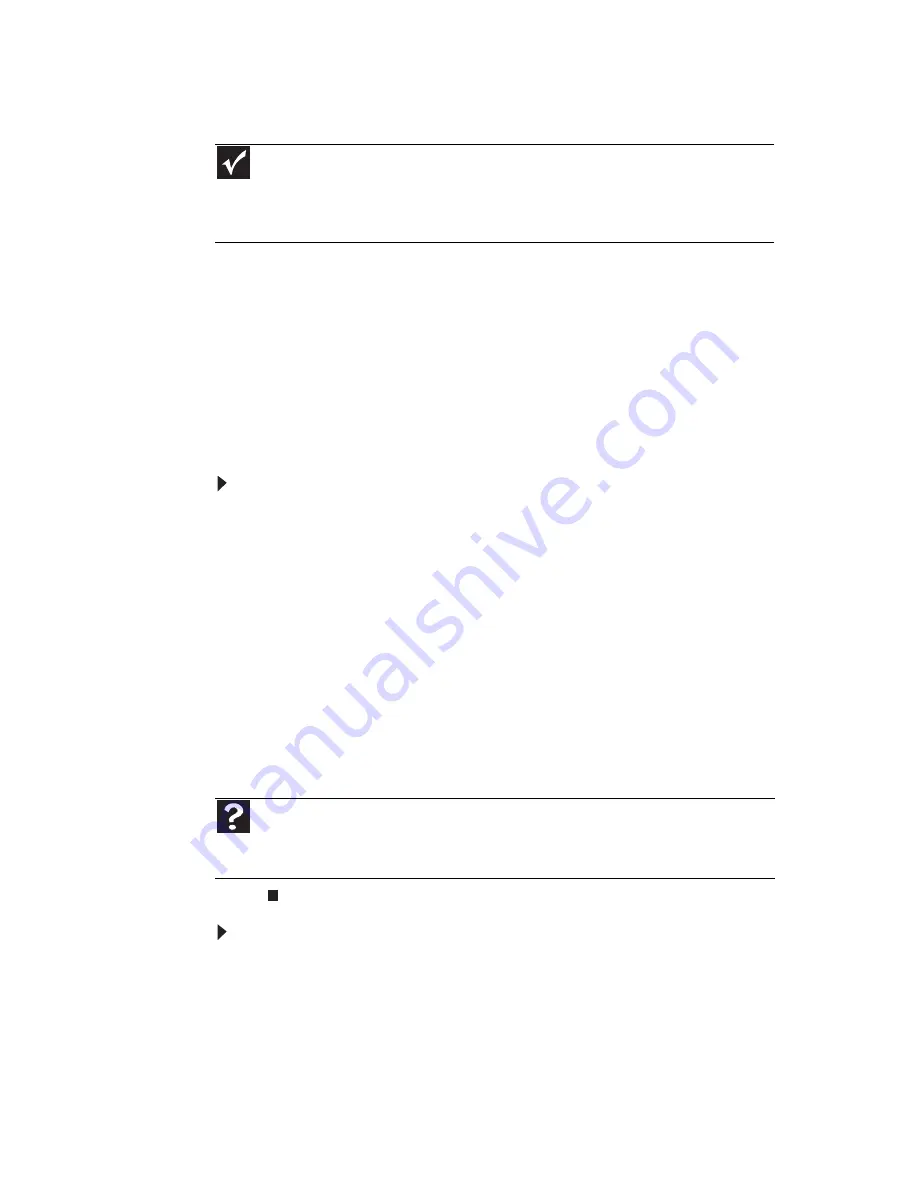
第
2
章
: Windows
の使用
12
ファイルとフォルダのコピーと移動
ファイルをコピーしたり移動する方法をコピー、切り取り、貼り付け
といいます。
ファイルやフォルダをコピーして貼り付ける場合、まず、ファイルや
フォルダをコピーすると
Windows
のクリップボードに一時的に保存さ
れます。次に、そのファイルやフォルダのコピー先フォルダ
(
保存先
フォルダ
)
を選択して貼り付けます。
ファイルやフォルダを切り取って貼り付ける場合、ファイルやフォル
ダは元の場所からクリップボードに移動されます。次に、そのファイ
ルやフォルダのコピー先を選択して貼り付けます。
ファイルやフォルダを別のフォルダにコピーするには
:
1
コピーするファイルやフォルダを見つけます。詳細については、
10
ページの「ドライブの表示」
と
14
ページの「ファイルの検索」
を参照してください。
2
コピーするファイルやフォルダを右クリックします
(
マウスの
右ボタンを押す
)
。デスクトップにポップアップメニューが表示
されます。
3
ポップアップメニューの
[
コピー
]
をクリックします。
4
保存先フォルダを開きます。
5
保存先フォルダにポインタを置いて、右クリックします。
6
[
貼り付け
]
をクリックします。ファイルやフォルダのコピーが
保存先のフォルダに表示されます。
ファイルやフォルダを別のフォルダに移動するには
:
1
移動するファイルやフォルダを見つけます。詳細については、
10
ページの「ドライブの表示」
と
14
ページの「ファイルの検索」
を参照してください。
2
移動するファイルやフォルダを右クリックします
(
マウスの右
ボタンを押す
)
。デスクトップにポップアップメニューが表示さ
れます。
3
ポップアップメニューの
[
切り取り
]
をクリックします。
重要
切り取ったりコピーしたものは、次に他のものを切り取ったりコピーするまでクリッ
プボードに保存されます。クリップボードには最新の情報のみが含まれます。そのため、ファ
イルやフォルダのコピーは何箇所にも貼り付けることができますが、別のファイルやフォルダ
を切り取ったりコピーすると、元のファイルやフォルダはクリップボードから削除されます。
ヘルプ
ファイルとフォルダのコピーと移動の詳細については、
[
スタート
]
、
[
ヘルプとサポー
ト
]
の順にクリックします。
[
ヘルプの検索
]
ボックスに「
ファイルとフォルダのコピー
」ま
たは「
ファイルとフォルダの移動
」と入力し、
E
NTER
キーを押します。
Содержание J4506
Страница 1: ...デスクトップ PC ユーザーズガイド ...
Страница 5: ...目次 iv ...
Страница 6: ...第 1 章 ヘルプについて eMachines Web サイトの使用 ヘルプとサポートの使用 オンラインヘルプの使用 ...
Страница 10: ...第 2 章 Windows の使用 Windows デスクトップの使用 ファイルとフォルダの操作 ファイルの検索 ドキュメントの操作 ショートカット ...
Страница 25: ...第 2 章 Windows の使用 20 ...
Страница 26: ...第 3 章 インターネットと ファックスの使用 インターネットについて インターネットアカウントの設定 Web サイトの使用 電子メールの使用 Windows Fax とスキャンの使用 ...
Страница 54: ...第 5 章 コンピュータの ネットワーク接続 ネットワークについて イーサネットネットワーク Bluetooth 通信 ...
Страница 73: ...第 5 章 コンピュータのネットワーク接続 68 ...
Страница 74: ...第 6 章 コンピュータの保護 ハードウェアのセキュリティ データのセキュリティ セキュリティの更新 ...
Страница 80: ...第 7 章 Windows のカスタマイズ 画面設定の変更 システムサウンドの変更 マウスの設定の変更 ユーザーアカウントの追加と変更 節電設定の変更 アクセシビリティ設定の変更 保護者による制限の設定 ...
Страница 109: ...104 索引 ...
Страница 110: ...8512767 MAN EM DT USR GDE JP R2 10 07 ...
















































